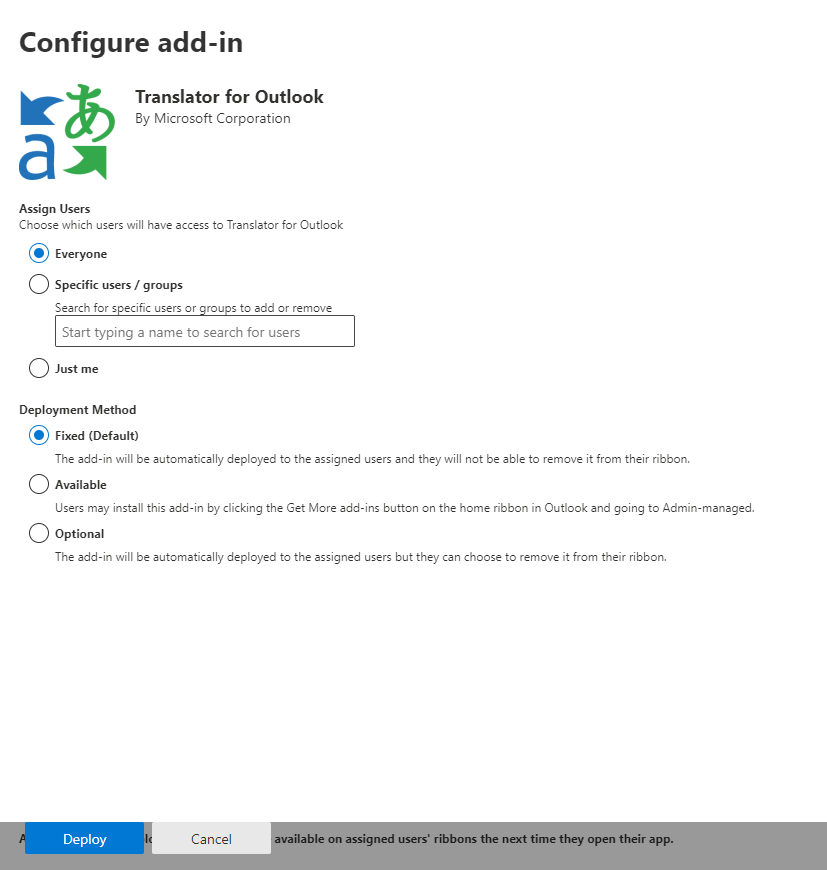Microsoft 365 管理センターにアドインをデプロイする
注:
統合アプリは、ほとんどのお客様が Office アドインを組織内のユーザーとグループに一元的に展開するための、推奨される機能豊富な方法です。
Office アドインは、ドキュメントをカスタマイズし、Web 上の情報にアクセスする方法を合理化するのに役立ちます (「 Office アドインの使用を開始する」を参照してください)。 管理者は、Microsoft 365 管理センターの一元展開機能を使用して、organization内のユーザーの Office アドインを展開できます。
organizationが一元展開をサポートできるかどうかを判断する方法の詳細については、「アドインの一元展開がorganizationに対して機能するかどうかを判断する」を参照してください。
展開後のアドインの管理の詳細については、「管理センターでのアドインの管理」を参照してください。
注:
Wordの場合、Excel とPowerPointは、SharePoint アプリ カタログを使用して、Microsoft 365 への接続や SharePoint アドインのサポートが不要なオンプレミス環境のユーザーにアドインを展開します。 Outlook では、Exchange コントロール パネルを使用して、Microsoft 365 に接続せずにオンプレミス環境に展開します。
Office アドインの展開に推奨されるアプローチ
段階的なアプローチを使用してアドインをロールアウトするには、次のことをお勧めします。
ビジネス内での利害関係者の小グループや IT 部門のメンバーを対象に、アドインをロールアウトします。 デプロイが成功した場合は、手順 2 に進みます。
ビジネス内のより多くの個人にアドインをロールアウトします。 ここでも結果を評価し、成功した場合は完全なデプロイを続行します。
すべてのユーザーに対して完全なロールアウトを実行します。
対象ユーザーのサイズに応じて、ロールアウト手順を追加または削除できます。
管理センターを使用して Office アドインを展開する
開始する前に、「アドインの一元展開がorganizationに対して機能するかどうかを判断する」を参照してください。
- 管理センターで、[設定>統合されたアプリ>アドイン] ページに移動します。
注:
統合アプリを使用して、管理センターにアドインを展開することもできます。 統合アプリは、管理者がアドインを展開するために推奨される場所であり、グローバル管理者と Exchange 管理者が利用できます。
引き続きアドインの管理者展開に一元展開を使用する場合は、[ 設定] に移動し、[ 統合アプリ] を選択します。 [統合アプリ] ページの上部 にある [アドイン ] リンクを選択します。 統合アプリが使用できない場合は、[ 設定] から [一元展開] に移動し、[ アドイン] を選択できます。
注:
統合アプリを使用して、管理センターにアドインを展開することもできます。 統合アプリは、グローバル管理者と Exchange 管理者に表示されます。 上記の手順が表示されない場合は、[設定>統合されたアプリ] に移動して、[一元展開] セクションに移動します。 [ 統合アプリ ] ページの上部にある [アドイン] を選択 します。
ページ上部の [アドインの展開] を選択し、[次へ] を選択します。
オプションを選択し、指示に従います。
Office ストアからアドインを追加するオプションを選択した場合は、アドインを選択します。
使用可能なアドインをカテゴリ別に表示できます。[ おすすめ]、[ レーティング]、または [名前] です。 Office ストアから利用できるのは無料のアドインのみです。 現在、有料アドインはサポートされていません。 アドインを選択したら、使用条件に同意して続行します。
注:
Office ストア オプションを使用すると、更新プログラムと拡張機能がユーザーに自動的に展開されます。
注:
アドインに適用されるその他の状態については、「アドインの 状態」を参照してください。
[展開] を選択します。
アドインがデプロイされると、緑色のチェックマークが表示されます。 ページの指示に従ってアドインをテストします。
注:
ユーザーは、アプリ リボンのアドイン アイコンを表示するために Microsoft 365 を再起動する必要がある場合があります。 アドインがアプリ リボンに表示されるまでに最大で 24 時間かかることがあります。
完了したら、[次へ] を選択します。 自分だけにデプロイした場合は、[アドインにアクセスできるユーザーを 変更する ] を選択して、より多くのユーザーに展開できます。
アドインをorganizationの他のメンバーに展開した場合は、指示に従ってアドインの展開を読み上げる必要があります。
デプロイされたアドインが使用可能であることをユーザーとグループに通知することをお勧めします。 アドインを使用するタイミングと方法を説明する電子メールを送信することを検討してください。 ユーザーがアドインに問題がある場合に役立つヘルプ コンテンツまたは FAQ を含めるか、リンクします。
ユーザーやグループにアドインを割り当てる時期を検討する
グローバル管理者と Exchange 管理者は、すべてのユーザーまたは特定のユーザーとグループにアドインを割り当てることができます。 各オプションには、次のような意味があります。
皆さんこのオプションは、organization内のすべてのユーザーにアドインを割り当てます。 対象のアドインが組織全体で汎用な場合にのみ、このオプションを慎重に使用します。
ユーザー 個々のユーザーにアドインを割り当て、そのアドインを新しいユーザーにデプロイする場合は、まず新しいユーザーを追加する必要があります。
グループ アドインをグループに割り当てると、グループに追加されたユーザーに自動的にアドインが割り当てられます。 ユーザーがグループから削除されると、ユーザーはアドインへのアクセスを失います。 どちらの場合も、管理者から追加のアクションは必要ありません。
私だけです 自分だけにアドインを割り当てる場合、アドインは自分のアカウントにのみ割り当てられます。これは、アドインのテストに最適です。
organizationの適切なオプションは、構成によって異なります。 ただし、グループを使用して割り当てを行うことをお勧めします。 管理者は、毎回個々のユーザーを割り当てるのではなく、グループを使用してそれらのグループのメンバーシップを制御することで、アドインを管理する方が簡単な場合があります。 場合によっては、ユーザーを手動で割り当てることで、特定のユーザーに割り当てることで、少数のユーザーセットへのアクセスを制限したい場合があります。
Office アドインのセキュリティの詳細
Office アドインは、アドインに関するいくつかのメタデータを含む XML マニフェスト ファイルを結合しますが、最も重要なのは、すべてのコードとロジックを含む Web アプリケーションを指します。 アドインにはさまざまな機能があります。 たとえば、アドインでは次のことができます。
データを表示する。
ユーザーのドキュメントを読み取ってコンテキスト サービスを提供する。
ユーザーのドキュメントのデータを読み書きして、そのユーザーに価値を提供する。
Office アドインの種類と機能の詳細については、「 Office アドイン プラットフォームの概要」、特に「Office アドインの構造」セクションを参照してください。
ユーザーのドキュメントと対話するには、アドインがマニフェストで必要なアクセス許可を宣言する必要があります。 5 レベルの JavaScript API アクセス許可モデルは、作業ウィンドウ アドインのユーザーのプライバシーとセキュリティの基礎を提供します。Office ストアのアドインの大部分はレベル ReadWriteDocument であり、ほぼすべてのアドインで少なくとも ReadDocument レベルがサポートされています。 アクセス許可レベルの詳細については、「 コンテンツアドインと作業ウィンドウ アドインでの API 使用のアクセス許可の要求」を参照してください。
マニフェストを更新するとき、一般的に変更されるのはアドインのアイコンとテキストです。 場合によっては、アドイン コマンドが変更されます。 ただし、アドインのアクセス許可は変更されません。 アドインのすべてのコードとロジックが実行される Web アプリケーションは、Web アプリケーションの性質上、いつでも変更される可能性があります。
アドインの更新は次のように発生します。
基幹業務アドイン: この場合は、管理者が明示的にマニフェストをアップロードすると、アドインは管理者がメタデータの変更をサポートする新しいマニフェスト ファイルをアップロードすることを要求します。 次回 Microsoft 365 の関連アプリが起動すると、アドインが更新されます。 Web アプリケーションはいつでも変更できます。
注:
管理更新を実行するために LOB アドインを削除する必要はありません。 [アドイン] セクションで、管理 LOB アドインをクリックし、右下隅にある [更新] ボタンを選択するだけです。 更新は、新しいアドインのバージョンが既存のアドインよりも大きい場合にのみ機能します。
Office ストア アドイン: 管理者が Office ストア からアドインを選択した場合、アドインが Office ストア で更新されると、そのアドインは後で一元展開で更新されます。 次に関連する Office アプリケーションが起動すると、アドインが更新されます。 Web アプリケーションはいつでも変更できます。
関連コンテンツ
Office アドインの展開と管理 (記事)
管理センターでアドインを管理する (記事)
最初のWord作業ウィンドウ アドインをビルドする (記事)
未成年者とストアからアドインを取得する (記事)
一元展開 PowerShell コマンドレットを使用してアドインを管理する (記事)
トラブルシューティング: ユーザーにアドインが表示されない (記事)
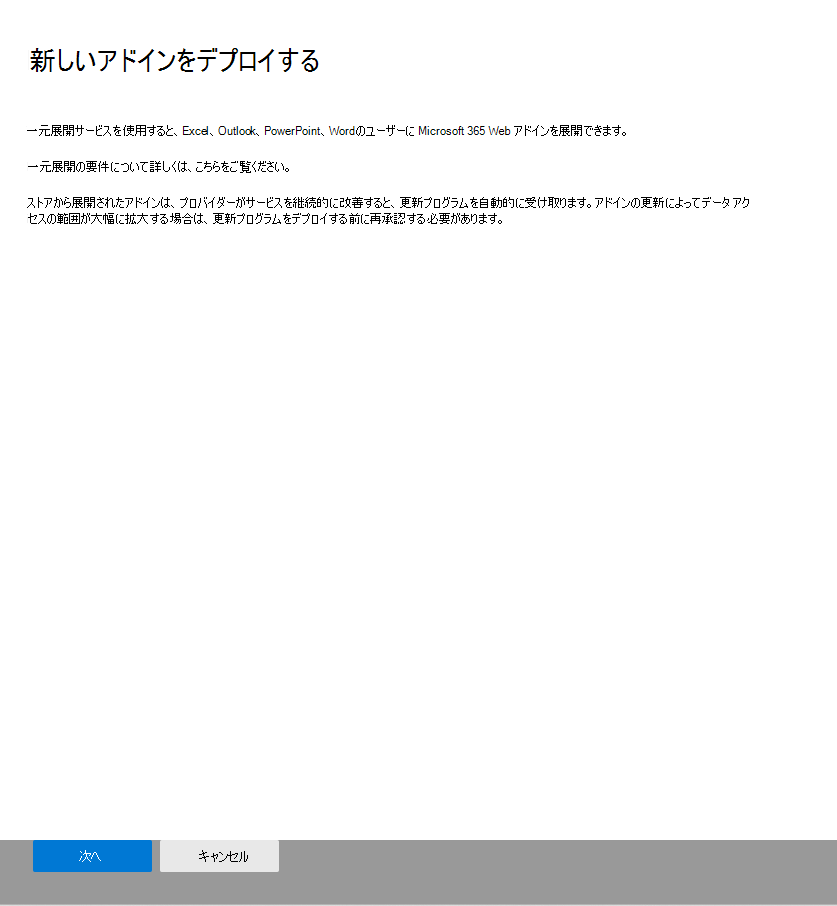
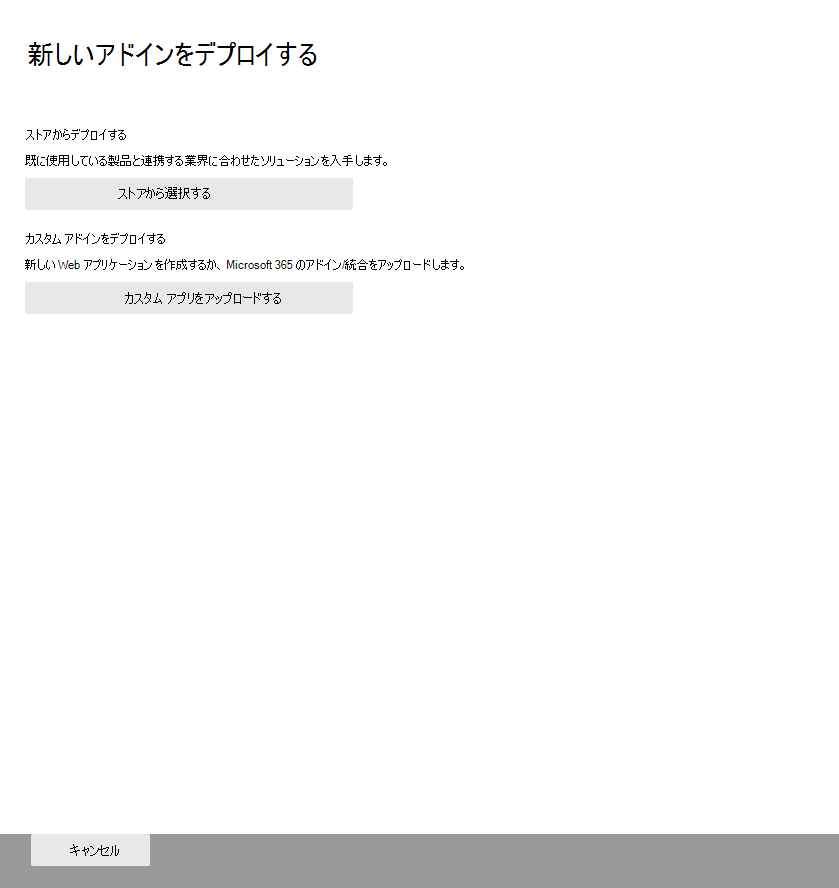
![[アドイン] を選択します](../../media/addanaddin.png?view=o365-worldwide)